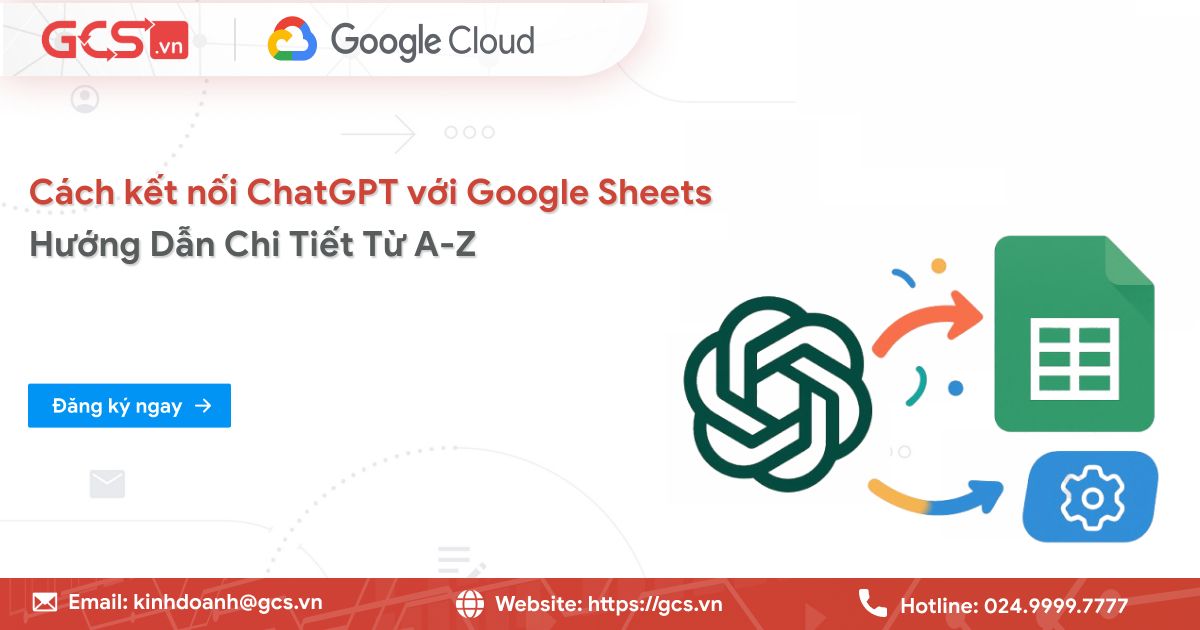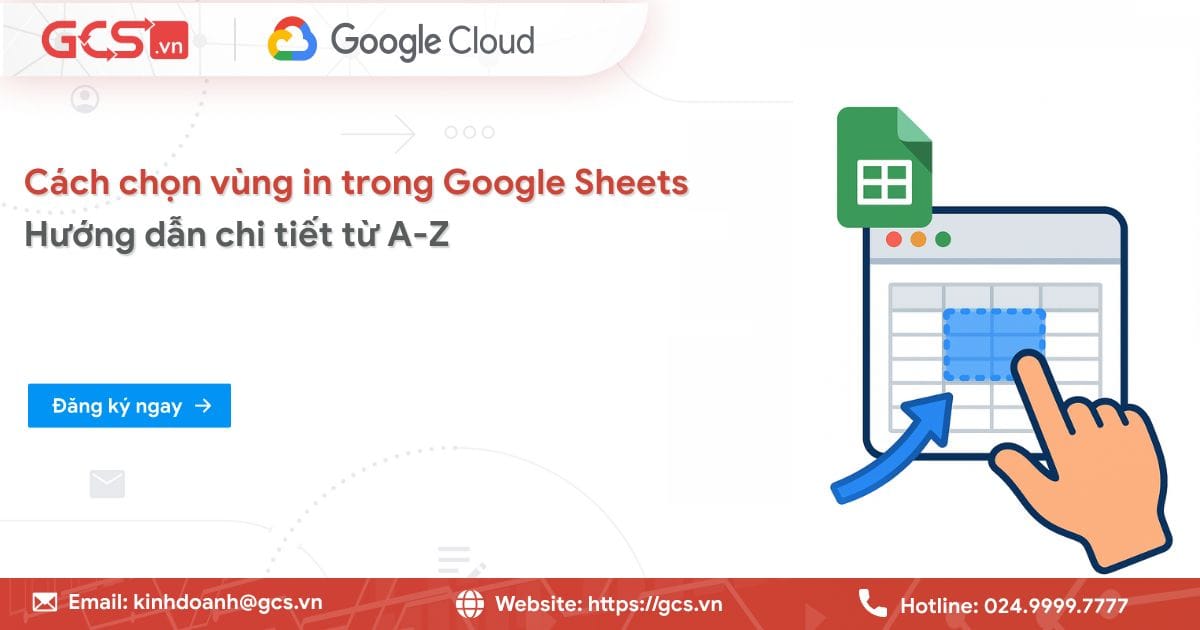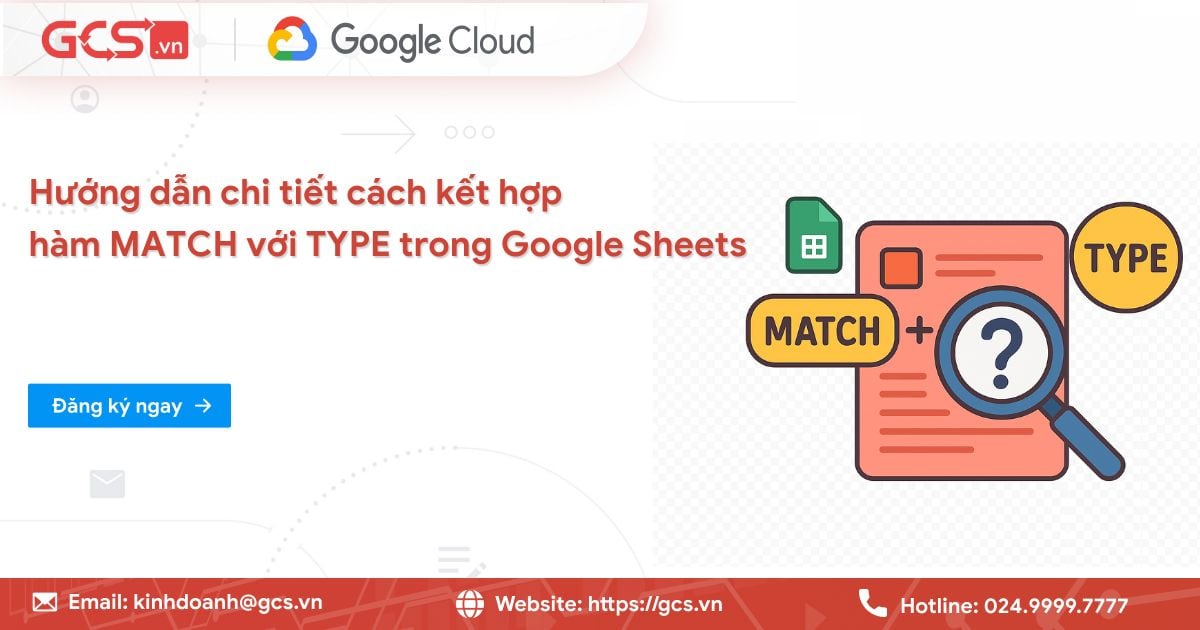05+ Cách khắc phục nhanh vấn đề Google Meet không mở được camera
Trong quá trình sử dụng Google Meet, người dùng đôi khi sẽ gặp phải lỗi. Một trong số đó là lỗi Google Meet không mở được camera, khiến cuộc họp bị gián đoạn. Vậy nguyên nhân của lỗi này là sao? Cách khắc phục như thế nào? Hãy cùng theo dõi bài viết dưới đây, GCS Việt Nam sẽ giúp bạn xử lý hiệu quả tình trạng này.
Tại sao không mở được camera trên Google Meet?
Tại sao không mở được camera trên Google Meet? Có rất nhiều yếu tố có thể ảnh hưởng và gây ra lỗi không thể mở được camera. Dưới đây là một số lý do phổ biến khiến Google Meet của bạn không mở được camera:
Lỗi do quyền truy cập camera
Đây là một trong những nguyên nhân thường gặp khiến Google Meet không mở được camera trên máy tính hoặc điện thoại. Lỗi do quyền truy cập camera từ nhiều phía như là:
- Trình duyệt chưa được cấp quyền sử dụng camera
Khi bạn truy cập Google Meet trên các trình duyệt như Chrome, nếu không cho phép quyền truy cập camera từ lần đầu tiên, hệ thống sẽ tự động chặn camera trong các lần sử dụng sau. Lúc này, Google Meet sẽ không thể hiển thị hình ảnh từ webcam.
- Hệ điều hành chưa cấp quyền cho trình duyệt hoặc ứng dụng Google Meet
Trên Windows, macOS, Android và iOS đều có các cài đặt riêng về quyền riêng tư. Nếu trình duyệt hoặc ứng dụng chưa được cấp quyền sử dụng camera ở cấp độ hệ điều hành. Bạn sẽ thấy màn hình đen hoặc thông báo không thể mở camera. Đây là một tính năng bảo mật quan trọng, nhưng cũng là một trong những nguyên nhân phổ biến gây ra lỗi nếu không được thiết lập đúng cách.
Lỗi do trình duyệt
Trình duyệt web là công cụ trung gian giúp bạn truy cập Google Meet trên máy tính. Nếu trình duyệt gặp lỗi, ảnh hưởng trực tiếp đến khả năng truy cập camera. Một số lỗi từ trình duyệt mà bạn nên quan tâm:
- Trình duyệt sử dụng chưa được cập nhật phiên bản mới nhất
Phiên bản trình duyệt lỗi thời có thể không tương thích hoàn toàn với các tính năng mới nhất của Google Meet. Do đó, các nhà phát triển trình duyệt thường xuyên phát hành các bản cập nhật để vá lỗi, cải thiện hiệu suất và tăng cường bảo mật. Nếu bạn không cập nhật trình duyệt thường xuyên, sẽ có thể bỏ lỡ các bản sửa lỗi quan trọng liên quan đến việc truy cập phần cứng.
- Cache và cookie gặp phải trường hợp bị lỗi hoặc quá tải
Cache là dữ liệu tạm thời mà trình duyệt lưu trữ để tải trang web nhanh hơn. Cookie là các tệp nhỏ lưu thông tin đăng nhập hoặc tùy chọn người dùng. Khi những dữ liệu này bị hỏng hay bị tích lũy quá nhiều, gây ra lỗi không mong muốn. Camera không nhận diện được là một trong các lỗi đó.
- Tiện ích mở rộng gây xung đột
Các tiện ích mở rộng mà bạn cài đặt trên trình duyệt, liên quan đến bảo mật, quyền riêng tư hoặc quản lý video/audio có thể gây xung đột với cách Google Meet tương tác với camera. Ngoài ra, một số tiện ích mở rộng còn được thiết kế để chặn truy cập camera để bảo vệ quyền riêng tư và ngăn cản việc bạn sử dụng ứng dụng đó..
Lỗi do phần cứng camera
Lỗi phần cứng camera có thể từ những sự cố khác nhau như là:
- Camera bị hỏng hoặc kết nối không ổn định
Đối với laptop hoặc điện thoại, camera là một bộ phận đã được tích hợp. Nhưng đôi khi có thể xảy ra kết nối bên trong hoặc hỏng hóc do va đập hoặc lão hóa linh kiện. Đối với máy tính để bàn sử dụng webcam rời, camera không được cắm chặt vào cổng USB hoặc cổng USB bị lỗi, đứt hỏng cáp cũng khiến Google Meet không nhận điện được thiết bị.
- Driver camera bị lỗi hoặc chưa được tiến hành cài đặt
Driver được biết đến là phần mềm giúp hệ điều hành giao tiếp với phần cứng. Nếu driver camera bị lỗi, cũ hoặc không tương thích, hệ điều hành sẽ không thể nhận diện hoặc điều khiển camera một cách chính xác. Điều này trực tiếp dẫn tới tình trạng Google Meet không thể sử dụng được.
Lỗi do kết nối mạng
Kết nối mạng yếu hoặc không ổn định có thể là nguyên nhân khiến camera không hoạt động mượt mà trên Google Meet, thậm chí là không hiển thị. Bởi Google Meet là một ứng dụng truyền tải dữ liệu theo thời gian thực, cần một băng thông mạng đủ lớn để ổn định hoạt động.
Do đó, khi kết nối mạng yếu, chập chờn, hệ thống Google Meet có thể tạm thời vô hiệu hóa hoặc ngừng tải video từ camera lên để tiết kiệm băng thông. Lúc này, hình ảnh camera thường bị đóng băng, mờ nhòe, hoặc không xuất hiện.
Lỗi do cài đặt Google Meet
Có hai cài đặt chính trong Google Meet có thể khiến camera của bạn không hoạt động:
- Camera bị tắt trong cài đặt Google Meet
Trong giao diện cuộc họp của Google Meet, có một biểu tượng camera để bật, tắt video. Đôi khi, người dùng vô tình nhấp vào biểu tượng này để tắt camera. Lúc này, biểu tượng camera sẽ có một dấu gạch chéo qua nếu video của bạn đang tắt.
- Chọn sai thiết bị camera
Nếu bạn có nhiều hơn một thiết bị camera được kết nối với máy tính (ví dụ: camera tích hợp của laptop và một webcam rời USB), hay điện thoại mở camera trước và sau. Lúc này, Google Meet có thể đang chọn nhầm thiết bị mà bạn muốn sử dụng. Google Meet lại đang nhận diện camera ưu tiên và camera bạn mong muốn sẽ không hiển thị.
05+ Cách khắc phục vấn đề Google Meet không mở được camera
Khi nắm rõ được các nguyên nhân, bạn sẽ dễ dàng tìm được cách khắc phục vấn đề Google Meet không mở được camera hơn. Dưới đây là một số phương pháp để khắc phục tình trạng này, bạn có thể tham khảo:
Kiểm tra quyền truy cập camera của trình duyệt, ứng dụng
Đầu tiên, bạn hãy kiểm tra quyền truy cập vào trình duyệt đang sử dụng. Khi ở trong cuộc họp Google Meet, bạn sẽ thường thấy một biểu tượng camera ở phía bên trái. Bạn nhấp vào biểu tượng đó, một menu thả xuống hiện ra, cho phép quản lý quyền truy cập của Google Meet đối với camera và micro.
Khi đó, bạn phải đảm bảo tùy chọn luôn cho phép Google Meet truy cập vào camera và micro. Nếu bị chặn, bạn hãy thay đổi cài đặt thành cho phép và tải lại trang.
Cách kiểm tra quyền truy cập camera ở các hệ điều hành như sau:
- Đối với Windows 10/11
Bạn nhấp vào nút Start >> chọn Settings (Cài đặt) >> chọn Privacy & security (Quyền riêng tư & bảo mật) >> chọn Camera.
Tại đây, bạn hãy đảm bảo rằng Camera access (Truy cập camera) được bật. Kéo xuống phần Allow apps to access your camera (Cho phép ứng dụng truy cập camera của bạn) và bật quyền cho trình duyệt bạn đang sử dụng. Nếu bạn đang dùng ứng dụng Google Meet trên máy tính (nếu có cài đặt), hãy đảm bảo nó cũng được cấp quyền tại đây.
- Đối với macOS
Bạn cần nhấp vào biểu tượng Apple của hệ thống ở góc trên cùng bên trái màn hình, rồi thực hiện chọn mục System Settings (Cài đặt hệ thống) >> chọn Privacy & Security (Quyền riêng tư & Bảo mật) >> chọn mục Camera.
Tại đây, bạn sẽ thấy danh sách các ứng dụng đã yêu cầu quyền truy cập camera. Đảm bảo rằng hộp kiểm bên cạnh trình duyệt của bạn đã được chọn. Nếu danh sách này không xuất hiện bạn hãy thử khởi động lại trình duyệt và vào lại Google Meet để nó yêu cầu quyền.
- Đối với thiết bị điện thoại (Android/iOS):
Android: Bạn mở Settings (Cài đặt) >> chọn Apps & notifications (Ứng dụng & thông báo) hoặc Apps (Ứng dụng) >> chọn Tìm và chọn ứng dụng Google Meet (hoặc trình duyệt Chrome nếu bạn dùng Meet qua trình duyệt) >> chọn Permissions (Quyền) >> chọn Camera. Đảm bảo rằng quyền truy cập camera đã được Cho phép.
iOS (iPhone/iPad): Bạn mở Settings (Cài đặt) >> Kéo xuống tìm và chọn ứng dụng Meet (hoặc trình duyệt Safari/Chrome) >> Đảm bảo rằng công tắc Camera đã được bật (màu xanh lá cây).
Kiểm tra quyền truy cập camera của hệ điều hành
Các hệ điều hành Windows đều có các cài đặt quyền riêng tư chặt chẽ. Do đó, người dùng sẽ kiểm soát được triệt để các ứng dụng và được phép sử dụng phần cứng của camera và microphone.
Bạn có thể kiểm tra quyền truy cập camera của các hệ điều hành như sau:
– Bước 1: Đầu tiên, bạn nhấp vào biểu tượng Start (biểu tượng Windows) ở góc dưới bên trái màn hình.
– Bước 2: Tiếp theo, bạn chọn Settings (biểu tượng bánh răng).
– Bước 3: Trong cửa sổ Cài đặt, bạn hãy chọn Privacy & security (Quyền riêng tư & bảo mật) ở cột bên trái (hoặc Privacy nếu bạn đang dùng Windows 10 cũ hơn).
– Bước 4: Dưới phần App permissions (Quyền của ứng dụng) ở cột bên trái, bạn hãy tìm và nhấp vào Camera.
– Bước 5: Tại đây, bạn cần đảm bảo hai điều:
+ Thứ nhất, mục Camera access (Truy cập camera) phải được Bật (On). Nếu nó đang Tắt, không ứng dụng nào có thể sử dụng camera của bạn.
+ Thứ hai, bạn cần cuộn xuống phần Allow apps to access your camera (Cho phép ứng dụng truy cập camera của bạn) hoặc Choose which apps can access your camera (Chọn ứng dụng nào có thể truy cập camera của bạn).
Hãy tìm và đảm bảo rằng trình duyệt web bạn đang dùng cho Google Meet đã được Bật quyền truy cập camera. Nếu bạn đã cài đặt ứng dụng Google Meet riêng cho máy tính, hãy đảm bảo nó cũng được bật.
Đóng một số các ứng dụng đang sử dụng camera
Bạn đã cấp quyền truy cập camera đầy đủ cho Google Meet, nhưng camera vẫn không hiển thị? Một ứng dụng nào đó đang chiếm quyền camera. Bởi hầu hết các hệ điều hành chỉ cho phép một ứng dụng duy nhất truy cập tại một thời điểm. Nếu có bất kỳ ứng dụng nào khác đang sử dụng tính năng camera, Google Meet sẽ không thể khởi động camera và đưa ra thông báo lỗi.
Để khắc phục tình trạng Google Meet không mở được camera trên laptop cũng như điện thoại, bạn cần kiểm tra và đóng tất cả các ứng dụng tiềm năng đang sử dụng camera:
*Trên Windows:
– Bước 1: Đầu tiên, bạn cần nhấn tổ hợp phím Ctrl + Shift + Esc để mở Task Manager (Trình quản lý tác vụ).
– Bước 2: Trong tab Processes (Tiến trình), bạn cần tìm kiếm bất kỳ ứng dụng nào có khả năng sử dụng camera (ví dụ: Camera, Zoom, Skype, Microsoft Teams, trình duyệt khác nếu bạn đã mở video call trên đó).
– Bước 3: Bạn cần chọn ứng dụng đó và nhấp vào End task (Kết thúc tác vụ) để đóng hoàn toàn.
*Trên điện thoại ( cả hai hệ điều hành Android/iOS):
Android: Bạn hãy vuốt lên từ cuối màn hình để xem các ứng dụng đang chạy gần đây. Sau đó, bạn vuốt từng ứng dụng sang một bên hoặc nhấn biểu tượng “X” để đóng chúng hoàn toàn.
iOS: Bạn cần vuốt lên từ cuối màn hình và giữ (đối với iPhone X trở lên) hoặc nhấn đúp nút Home (đối với các iPhone cũ hơn) để mở trình chuyển đổi ứng dụng. Sau đó, bạn hãy vuốt từng ứng dụng lên trên để đóng chúng hoàn toàn.
Sau khi đã đóng tất cả các ứng dụng tiềm năng, bạn hãy quay lại Google Meet và kiểm tra lại camera.
Cập nhật lại trình duyệt web để lên phiên bản mới nhất
Trình duyệt web lỗi thời cũng sẽ khiến cho Google Meet không thể truy cập hoặc sử dụng camera. Các nhà phát triển trình duyệt liên tục phát hành các bản cập nhật để cải thiện hiệu suất, tăng cường bảo mật và khắc phục các lỗi tương thích với công nghệ web mới. Do đó, nếu trình duyệt của bạn đã quá cũ, không thể hỗ trợ đầy đủ các API mà Google Meet sử dụng để tương tác với camera. Lúc này, bạn cần phải cập nhật phiên bản trình duyệt ngay lập tức.
*Trên trình duyệt Google Chrome:
– Bước 1: Đầu tiên, bạn cần phải thực hiện thao tác là mở Google Chrome trên trình duyệt web.
– Bước 2: Tiếp theo, bạn cần nhấp vào biểu tượng ba chấm dọc (Menu) ở góc trên bên phải trình duyệt.
– Bước 3: Bạn cần chọn Help (Trợ giúp) >> About Google Chrome (Giới thiệu về Google Chrome).
Google Chrome lúc này sẽ tự động kiểm tra và tiến hành thao tác tải xuống bản cập nhật nếu có. Sau khi cập nhật, bạn có thể cần phải nhấp vào Relaunch (Khởi chạy lại) để hoàn tất quá trình.
*Đối với điện thoại (Ứng dụng Google Meet):
Với hệ điều hành Android: Đầu tiên, bạn cần phải thực hiện thao tác mở ứng dụng Google Play Store. Sau đó, bạn hãy nhấp vào biểu tượng hồ sơ của bạn (thường ở góc trên bên phải), chọn Manage apps & device (Quản lý ứng dụng và thiết bị) >> chọn Updates available (Cập nhật có sẵn). Cuối cùng, bạn chỉ cần tìm mục Google Meet trong danh sách và nhấp vào Update (Cập nhật).
Với hệ điều hành iOS: Tương tự, bạn cần thực hiện mở ứng dụng App Store. Sau đó, bạn nhấp vào biểu tượng hồ sơ của bạn (thường ở góc trên bên phải), cuộn xuống để xem các bản cập nhật đang chờ. Cuối cùng, bạn cần tìm mục Google Meet và nhấp vào Update (Cập nhật).
Sau khi cập nhật trình duyệt hoặc ứng dụng Google Meet, hãy khởi động lại nó và thử tham gia cuộc họp để xem camera đã hoạt động chưa.
Gỡ bỏ các tiện ích mở rộng không cần thiết
Trình duyệt web hiện đại sẽ cho phép người dùng cài đặt vô số tiện ích mở rộng. Tuy nhiên, các tiện ích mở rộng đó có thể gây xung đột với các trang web hoặc tính năng nhất định. Việc Google Meet không mở được camera trên điện thoại và máy tính cũng có thể do những xung đột từ tiện ích mở rộng gây ra. Đặc biệt là các tiện ích liên quan đến quyền riêng tư, bảo mật,…. Những tiện ích này thường can thiệp vào cách trang web xử lý video và audio.
Để kiểm tra xem tiện ích mở rộng có phải là nguyên nhân hay không, cách tốt nhất là vô hiệu hóa chúng tạm thời bằng cách sau đây:
– Bước 1: Đầu tiên, bạn cần thực hiện mở Google Chrome.
– Bước 2: Tiếp theo, bạn nhấp vào biểu tượng ba chấm dọc (Menu) ở góc trên bên phải >> chọn mục Tiện ích mở rộng >> chọn mục Quản lý các tiện ích
– Bước 3: Bạn sẽ thấy danh sách tất cả các tiện ích đã cài đặt. Để kiểm tra, hãy thử tắt từng tiện ích một bằng cách chuyển công tắc sang chế độ “Off” (Tắt). Sau khi tắt một tiện ích, bạn hãy quay lại Google Meet và kiểm tra xem camera đã hoạt động chưa. Nếu camera hoạt động, bạn đã tìm thấy thủ phạm. Bạn có thể gỡ bỏ tiện ích đó hoặc liên hệ nhà phát triển để tìm hiểu thêm.
Kiểm tra và tiến hành cập nhật Driver của camera
Driver ( hay còn gọi là trình điều khiển) đây là một phần mềm giúp hệ điều hành giao tiếp với phần cứng. Nếu driver camera bị lỗi, cũ hoặc không tương thích, hệ điều hành sẽ không thể nhận diện hoặc điều khiển camera một cách chính xác. Điều này trực tiếp dẫn tới tình trạng Google Meet không mở được camera.
Bạn có thể thực hiện kiểm tra và cập nhật Driver camera trên Windows, hãy làm theo các thao tác như sau:
– Bước 1: Đầu tiên, bạn mở Device Manager (Trình quản lý thiết bị)
Bạn hãy nhấp chuột phải vào biểu tượng Start (biểu tượng Windows).
Bạn hãy gõ Device Manager vào thanh tìm kiếm của Windows và mở nó.
– Bước 2: Tiếp tục, bạn tìm camera của bạn
Trong cửa sổ Device Manager, bạn hãy tìm và mở rộng mục Cameras hoặc Imaging devices(Thiết bị hình ảnh).
– Bước 3: Tiếp tục, bạn kiểm tra trạng thái driver
Bạn hãy nhấp chuột phải vào tên camera của bạn và chọn Properties (Thuộc tính).
Trong tab General (Chung), nếu có thông báo lỗi (ví dụ: “This device cannot start,” “Windows cannot load the device driver for this hardware”), điều đó cho thấy driver đang có vấn đề. Ngược lại là không.
– Bước 4: Sau đó, bạn cần cập nhật driver
Trong cửa sổ Device Manager, nhấp chuột phải vào tên camera của bạn và chọn Update driver (Cập nhật trình điều khiển).
Bạn cần chọn vào mục Search automatically for updated driver software (Tìm kiếm tự động phần mềm driver đã cập nhật). Lúc này, hệ thống Windows sẽ cố gắng tìm và cài đặt driver mới nhất từ internet.
– Bước 5: Cuối cùng, bạn cần gỡ cài đặt và cài đặt lại driver
Nếu cập nhật driver không hiệu quả, hoặc nếu bạn thấy driver có vẻ bị lỗi, bạn có thể thử gỡ cài đặt driver hiện tại.
Trong Device Manager, bạn hãy nhấp chuột phải vào camera và chọn Uninstall device (Gỡ cài đặt thiết bị).
Sau khi gỡ cài đặt, bạn hãy tiến hành thao tác là khởi động lại máy tính. Windows thường sẽ tự động cài đặt lại driver camera mặc định khi khởi động lại.
Khởi động lại thiết bị
Việc khởi động giúp đảm bảo mọi thứ trở về trạng thái sẵn sàng hoạt động một cách tối ưu. Do đó, khi Google Meet không mở được camera trên máy tính hay điện thoại, bạn hãy khởi động lại thiết bị.
*Trên Windows
– Bước 1: Đầu tiên, bạn nhấp vào biểu tượng Start (biểu tượng Windows) ở góc dưới bên trái.
– Bước 2: Tiếp theo, bạn nhấp vào biểu tượng Power (Nguồn) >> chọn Restart (Khởi động lại).
*Trên điện thoại (Android/iOS):
Android: Bạn hãy nhấn và giữ nút nguồn của điện thoại cho đến khi menu tùy chọn xuất hiện, sau đó chọn Restart (Khởi động lại).
iOS (iPhone/iPad): Bạn hãy nhấn và giữ đồng thời nút Side (cạnh phải) và nút âm lượng cho đến khi thanh trượt xuất hiện chữ Tắt nguồn rồi kéo thanh trượt. Sau khi tắt, bạn cần nhấn và giữ lại nút Side cho đến khi logo Apple xuất hiện để bật lại.
Kiểm tra kết nối internet
Khi mạng của bạn chập chờn, Google Meet có thể tự động giảm chất lượng video hoặc thậm chí tạm thời tắt luồng video để ưu tiên âm thanh. Khi mà Google Meet không mở được camera do kết nối internet, bạn hãy nhanh chóng khắc phục bằng các cách sau:
- Khởi động lại Router/Modem: Bạn hãy rút phích cắm điện của router/modem, đợi khoảng 30 giây, sau đó cắm lại. Bạn cần đợi vài phút để thiết bị khởi động hoàn toàn và các đèn tín hiệu ổn định.
- Sử dụng kết nối có dây (Ethernet) thay vì Wi-Fi: Kết nối có dây thường ổn định hơn và ít bị nhiễu hơn so với Wi-Fi, đặc biệt trong môi trường có nhiều sóng vô tuyến.
- Giảm tải mạng: Bạn cần đảm bảo không có quá nhiều thiết bị đang cùng lúc sử dụng mạng xem video, tải file lớn, hoặc chơi game trực tuyến trong khi đang họp Google Meet.
>>> Xem thêm: Chế độ đồng hành trên Google Meet là gì
Lời kết
Hy vọng rằng với hướng dẫn chi tiết này, bạn đã có thể tự khắc phục được tình trạng Google Meet không mở được camera khi gặp phải. Và nếu bạn đã thử tất cả các phương pháp trên mà camera vẫn không hoạt động, đừng ngần ngại liên hệ với GCS Việt Nam qua các kênh dưới đây để nhận sự giúp đỡ từ các chuyên gia.
- Fanpage: GCS – Google Cloud Solutions
- Hotline: 024.9999.7777